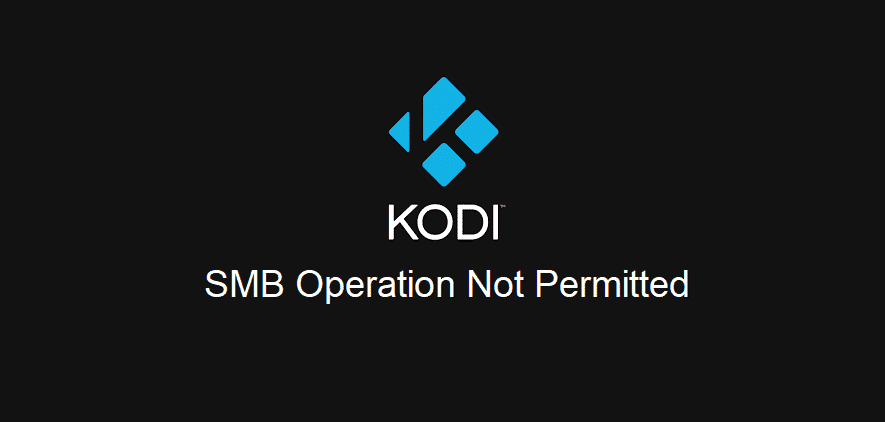តារាងមាតិកា
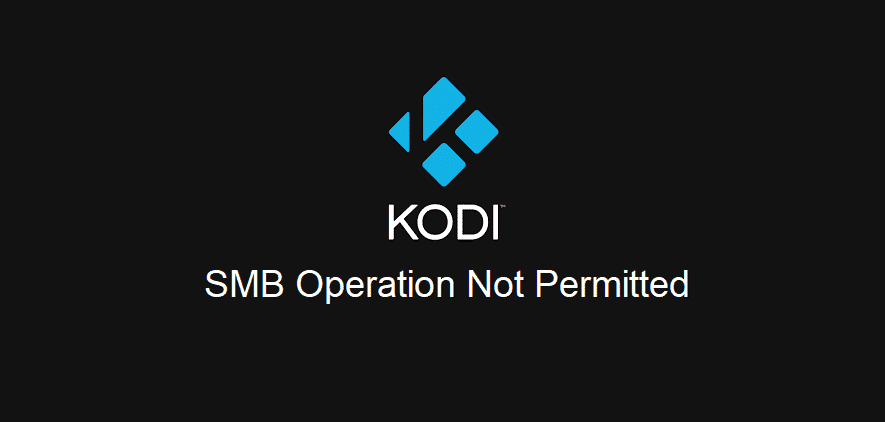
ប្រតិបត្តិការ kodi smb មិនត្រូវបានអនុញ្ញាតទេ
សម្រាប់អ្នកគ្រប់គ្នាដែលមានបណ្តុំភាពយន្ត កម្មវិធីទូរទស្សន៍ រូបថត និងតន្ត្រីយ៉ាងច្រើន ប្រាកដជាដឹងថាវាពិបាកក្នុងការគ្រប់គ្រងអ្វីៗទាំងអស់។ សម្រាប់គោលបំណងនេះ ពួកគេតែងតែប្រើ Kodi ដែលជាឧបករណ៍ប្រភពបើកចំហសម្រាប់ការគ្រប់គ្រងនេះ។
សូមមើលផងដែរ: ទាំងអស់អំពីការផ្គូផ្គងតម្លៃ Verizonទោះជាយ៉ាងណាក៏ដោយ អ្នកប្រើប្រាស់ Kodi ជារឿយៗត្អូញត្អែរអំពីប្រតិបត្តិការ Kodi SMB ដែលមិនត្រូវបានអនុញ្ញាត។ ជាមួយនឹងអត្ថបទនេះ យើងកំពុងចែករំលែកវិធីសាស្រ្តដោះស្រាយបញ្ហាដើម្បីកម្ចាត់កំហុសនេះ!
កំហុសប្រតិបត្តិការ Kodi SMB មិនត្រូវបានអនុញ្ញាត
1) កំណែ
ប្រសិនបើអ្នកមិនដឹង SMB គឺជាពិធីការម៉ាស៊ីនភ្ញៀវ-ម៉ាស៊ីនមេ ដែលប្រើដោយ Windows សម្រាប់ការចែករំលែកធនធានផ្សេងៗគ្នាតាមបណ្តាញ។ វាអាចប្រើបានយ៉ាងទូលំទូលាយនៅលើប្រព័ន្ធវីនដូ ហើយងាយស្រួលរៀបចំ។ ទោះយ៉ាងណាក៏ដោយ វាក៏អាចប្រើបាននៅលើប្រព័ន្ធប្រតិបត្តិការផ្សេងៗផងដែរ។ វាត្រូវបាននិយាយថា ប្រសិនបើអ្នកមានកំហុស សូមចងចាំថា SMB V1 មិនត្រូវបានគាំទ្រដោយ Kodi ទេ។
ក្នុងករណីដែលអ្នកកំពុងប្រើ SMB V1 កំហុសទំនងជានឹងកើតឡើង។ ដើម្បីកម្ចាត់បញ្ហា អ្នកប្រើប្រាស់ត្រូវប្រើ SMB V2 ឬខ្ពស់ជាងនេះសម្រាប់មុខងារត្រឹមត្រូវ។
2) គណនី
យើងបានបង្កើតរួចហើយថាអ្នកប្រើប្រាស់ត្រូវប្រើ SMB V2 ឬខ្ពស់ជាងនេះជាមួយ Kodi ។ ទោះយ៉ាងណាក៏ដោយ វាទាមទារឱ្យអ្នកប្រើប្រាស់មានគណនីដែលមានការការពារពាក្យសម្ងាត់។ នេះគឺដោយសារតែវាមិនគាំទ្រការរុករកបណ្តាញទៀតទេ។ ប្រសិនបើអ្នកមិនទាន់មានគណនីអ្នកប្រើប្រាស់ទេ អ្នកត្រូវបង្កើតគណនីអ្នកប្រើប្រាស់ដោយប្រើពាក្យសម្ងាត់។
3) VPN
សូមមើលផងដែរ: វិធី 3 យ៉ាងដើម្បីដោះស្រាយបញ្ហាពន្លឺរបស់ទូរទស្សន៍ Toshiba ភ្លឹបភ្លែតៗមនុស្សជាញឹកញាប់ប្រើ VPNs ដើម្បីធានាការការពារពីកត្តាខាងក្រៅដូចជាការគំរាមកំហែងតាមអ៊ីនធឺណិត។ ទោះយ៉ាងណាក៏ដោយ នៅពេលអ្នកកំពុងប្រើ SMB ជាមួយ Kodi ការប្រើ VPN នឹងរឹតបន្តឹងការអនុវត្ត។ សម្រាប់គោលបំណងនេះ ប្រសិនបើអ្នកបានបើក VPN អ្នកត្រូវបិទវា។ លើសពីនេះ អ្នកមិនចាំបាច់ប្រើ VPN ជាមួយ Kodi យ៉ាងណាក៏ដោយ។ បន្ថែមពីលើ VPN អ្នកប្រើប្រាស់ក៏ត្រូវបិទជញ្ជាំងភ្លើង ឬឧបករណ៍ការពារផងដែរ ព្រោះវាអាចរារាំងដំណើរការបាន។
4) ការផ្សាយមេឌៀ
ប្រសិនបើនៅតែមានកំហុស បន្ត អ្នកត្រូវកែប្រែការកំណត់ការផ្សាយមេឌៀ។ នៅក្នុងពាក្យសាមញ្ញជាងនេះ ប្រតិបត្តិការ SMB ដែលមិនត្រូវបានអនុញ្ញាត កំហុសអាចត្រូវបានដោះស្រាយដោយបើកការផ្សាយមេឌៀ។ ប្រសិនបើអ្នកមិនដឹងពីរបៀបប្តូរការផ្សាយមេឌៀទេ យើងបានគូសបញ្ជាក់ជំហាននៅក្នុងផ្នែកនេះ
- បើកបណ្តាញ និងមជ្ឈមណ្ឌលចែករំលែកនៅលើ Kodu តាមរយៈផ្ទាំង “បណ្តាញទាំងអស់”
- នៅក្នុងផ្ទាំងនេះ អ្នកនឹងឃើញជម្រើសនៃការផ្សាយមេឌៀ ដូច្នេះចុចលើវា
- វានឹងបង្ហាញ "ការផ្សាយមេឌៀមិនត្រូវបានបើក" ដូច្នេះចុចប៊ូតុង "បើកការផ្សាយមេឌៀ"
- បន្ទាប់មកចុចប៊ូតុង យល់ព្រម ហើយការផ្សាយមេឌៀនឹងត្រូវបានបើក
5) ការការពារពាក្យសម្ងាត់សម្រាប់ការចែករំលែក
ការការពារពាក្យសម្ងាត់គឺមិនចាំបាច់សម្រាប់ Kodi ទេ ដើម្បីធ្វើការបានត្រឹមត្រូវ។ ទោះយ៉ាងណាក៏ដោយ ក្នុងករណីភាគច្រើន មនុស្សមិនដឹងពីរបៀបបិទការចែករំលែកការការពារពាក្យសម្ងាត់ទេ។ ក្នុងករណីនោះ យើងកំពុងចែករំលែកជំហានដែលអ្នកអាចធ្វើតាមដូចជា;
- បើកផ្ទាំង "បណ្តាញទាំងអស់" នៅលើKodi ហើយរំកិលចុះក្រោមទៅការចែករំលែកដែលមានការការពារដោយពាក្យសម្ងាត់
- តាមលំនាំដើម វាត្រូវបានបើក ដូច្នេះអ្នកត្រូវប្តូរវាទៅ “បិទការចែករំលែកដែលមានការការពារដោយពាក្យសម្ងាត់។”
- នៅពេលដែលអ្នកជ្រើសរើសការកំណត់ថ្មី សូមចុច នៅប៊ូតុងរក្សាទុកការផ្លាស់ប្តូរនៅផ្នែកខាងក្រោមនៃអេក្រង់ ហើយកំហុសនឹងត្រូវបានដោះស្រាយយ៉ាងប្រាកដ